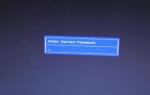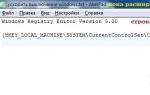Устройства ввода и вывода данных. Компьютер для начинающих: рассмотрим устройства ввода информации Какие устройства предназначены для ввода
Назначение:
ввод алфавитно-цифровых символов, управление курсором.
Курсор - специальный значок на экране дисплея (чёрточка, стрелка, подсвеченный прямоугольник, крестик и пр.), который отмечает место, где появится символ, введённый с клавиатуры, или обозначение команды (программы, документа), которую надо выполнить.
Принцип работы. Клавиши клавиатуры подключены к матрице контактов. Каждой клавише или комбинации клавиш присвоен свой номер (код). Внутри клавиатуры находится отдельный микропроцессор. Каждое нажатие на клавишу замыкает контакт. При этом в соответствии с матрицей контактов микропроцессор генерирует код нажатой клавиши. Этот код запоминается в специальной области (буфере микропроцессора) и становится доступным для обработки программными средствами.
Клавиатуры бывают механические, полумеханические и мембранные. Одни клавиатуры при нажатии на клавишу издают механический щелчок, другие - молчат.
количество нажатий каждой клавиши до ее отказа,
Манипулятор мышь
Назначение:
управление курсором (указателем) мыши, ввод управляющей информации.
С появлением графических оболочек мышь стала необходимой для эффективной работы на компьютере.
Принцип работы. Мышь - небольшая коробочка с кнопками. В ней - шарик, катающийся по поверхности стола. К шарику прижаты два взаимно перпендикулярных ролика, которые он вращает. Датчики поворота ролика передают сигналы в компьютер. «Хвост» из проводов, по которым идут сигналы, дал устройству имя «мышь». Курсор мыши управляется перемещением мыши по столу. Управляющая информация вводится нажатием на кнопки мыши.
Мыши бывают одно-, двух-, трёхкнопочные. Они могут соединяться с компьютером проводом или при помощи радиопередатчиков (беспроводные). Существуют оптические мыши без шарика, оснащённые фотоэлементами, и оптомеханические мыши. Разновидностью мыши можно считать трэкбол (trackball), который можно сравнить с мышью, которая лежит на спине шарообразным брюшком вверх.
Основные пользовательские характеристики:
количество нажатий кнопки до её отказа;
реакция на движение руки или баллистический эффект;
разрешающий шаг (разрешение);
дизайн и удобство в работе (эргономичность).
Разрешение измеряется в dpi (dot per inch - количество точек на дюйм). Если мышь имеет разрешение 900 dpi и её передвинули на 1 дюйм (2,53 см) вправо, то привод мыши получает через микроконтроллер информацию о смещении на 900 единиц вправо. Нормальное разрешение мыши - от 200 до 900 dpi.
Баллистическим эффектом называется зависимость точности позиционирования мыши от скорости её перемещения.
Программная поддержка. Драйвер мыши поставляется вместе с устройством. Современные операционные системы содержат драйверы для большинства манипуляторов этого типа и автоматически при включении компьютера подбирают наиболее подходящий из них.
Тачпад (англ. touchpad - сенсорная площадка), сенсорная панель
Указательное устройство ввода, применяемое, чаще всего, в ноутбуках.
Как и другие указательные устройства, тачпад обычно используется для управления «указателем», перемещением пальца по поверхности устройства. Тачпады имеют различные размеры, но обычно их площадь не превосходит 50 см².
Работа тачпадов основана на измерении ёмкости пальца или измерении ёмкости между сенсорами. Ёмкостные сенсоры расположены вдоль вертикальной и горизонтальной осей тачпада, что позволяет определить положение пальца с нужной точностью.
Поскольку работа устройства основана на измерении ёмкости, тачпад не будет работать, если водить по нему каким-либо непроводящим предметом, например, основанием карандаша. В случае использования проводящих предметов тачпад будет работать только при достаточной площади соприкосновения. (Попробуйте касаться тачпада пальцем лишь чуть-чуть). Влажные пальцы затрудняют работу тачпада.
Трекбол (англ. trackball)
Указательное устройство ввода информации об относительном перемещении для компьютера. Аналогично мыши по принципу действия и по функциям. Трекбол функционально представляет собой перевернутую механическую (шариковую) мышь. Шар находится сверху или сбоку и пользователь может вращать его ладонью или пальцами, при этом не перемещая корпус устройства. Несмотря на внешние различия, трекбол и мышь конструктивно похожи - при движении шар приводит во вращение пару валиков или, в более современном варианте, его сканируют оптические датчики перемещения (как в оптической мыши).

В настоящее время трекболы достаточно редко применяются в домашних и офисных компьютерах, однако нашли применение в промышленных и военных компьютерах, где пользователю приходится работать в условиях недостатка места и наличии вибрации. Так, трекболы используются в кабинах управления ракетного комплекса С-300.
Джойстик (англ. Joystick = Joy + Stick)
Устройство ввода информации в электронное устройство, манипулятор, часть интерфейса пользователя. Служит для изменения позиции элемента интерфейса (в частности курсора), также для перебора элементов списков. Является одним из стандартных средств ввода для компьютеров и многих мобильных телефонов. Широкое применение получил в компьютерных играх. Представляет собой рычаг на основании, который можно перемещать в одном, двух, трёх плоскостях. На рычаге обычно располагаются кнопки и переключатели различного назначения.

По количеству степеней свободы и, соответственно, плоскостей, в которых возможно изменение положения контролируемого объекта, джойстики подразделяются на:
одномерные (управление перемещением объекта либо вверх-вниз, либо влево-вправо)
двухмерные (управление объектом в двух плоскостях)
трёхмерные (управление объектом во всех трёх плоскостях)
Графический планшет (или дигитайзер)

Это устройство для ввода рисунков от руки непосредственно в компьютер. Состоит из пера и плоского планшета, чувствительного к нажатию или близости пера. Также может прилагаться специальная мышь.Графические планшеты применяются как для создания изображений на компьютере способом, максимально приближённым к тому, как создаются изображения на бумаге, так и для обычной работы с интерфейсами, не требующими относительного ввода (хотя ввод относительных перемещений с помощью планшета и возможен, он зачастую неудобен).
Кроме того, их удобно использовать для переноса (отрисовки) уже готовых изображений в компьютер.
Сканер

Устройство, которое, анализируя какой-либо объект (обычно изображение, текст), создаёт цифровую копию изображения объекта. Процесс получения этой копии называется сканированием.
Назначение. Сканер - устройство для перевода графической информации в цифровую. Функция сканера - получение электронной копии документа, созданного на бумаге.
Ввод данных в компьютер - это одна из самых утомительных и подверженных ошибкам операций, сканеры облегчают эту работу.
Принцип работы. Лампа освещает сканируемый текст, отражённые лучи попадают на фотоэлемент, состоящий из множества светочувствительных ячеек. Каждая из них под действием света приобретает электрический заряд. Аналого-цифровой преобразователь ставит в соответствие каждой ячейке числовое значение, и эти данные передаются в компьютер.
Сканеры бывают ручные, портативно-страничные, планшетно-офисные, сетевые (скоростные), широкоформатные; они могут быть чёрно-белые (до 64 оттенков серого) и цветные (256 – 16 млн. цветов).
Ручные сканеры внешне напоминают «мышь» большого размера, которую пользователь двигает по сканируемому изображению. Однако ручное перемещение устройства по бумаге, небольшой размер охватываемой области сканирования не обеспечивают достаточной скорости и требуют тщательной состыковки отдельных участков изображения. ручной сканер
К настольным сканерам относятся планшетные, роликовые (портативно-страничные), барабанные и проекционные сканеры.
Основной отличительный признак планшетного сканера - сканирующая головка перемещается относительно неподвижной бумаги. Они просты и удобны в эксплуатации, позволяют сканировать изображения как с отдельных листов, так и с книг, журналов.
У портативно-страничных сканеров бумага перемещается относительно сканирующей головки. Они довольно компактны, но отсканировать с их помощью рисунок из книги вряд ли получится. Этот тип сканеров используется для ввода страниц документов форматом от визитной карточки до А4, система автоматической подачи бумаги обеспечивает равномерное сканирование по всей ширине листа.
Основные пользовательские характеристики:
разрешающая способность (оптическое разрешение), то есть количество распознаваемых точек (пикселей) на дюйм (измеряется в dpi - dots per inch). Обычно составляет 600-1200 dpi;
скорость сканирования - показатель быстродействия, который равен времени, затрачиваемому на обработку одной строки изображения;
размеры сканируемого листа (область сканирования);
разрядность битового представления - определяет максимальное число цветов или оттенков серого, которые может воспринимать сканер.
Веб-камера
Цифровая видео или фотокамера, способная в реальном времени фиксировать изображения, предназначенные для дальнейшей передачи по сети интернет (в программах типа Instant Messenger или в любом другом видеоприложении).

Помимо очевидного применения в видеоконференцсвязи, вебкамеры быстро обрели популярность в качестве средства, позволяющего одним пользователям Интернета созерцать мир через камеры, подключённые к Интернету другими пользователями.
Существуют камеры, транслирующие через Интернет изображения птичьих гнёзд, городских улиц, частных жилищ, сельской местности, офисов, городских панорам, извергающихся вулканов, канатных дорог, пекарен и т. п. На сегодняшний день веб-камеры есть даже в космосе (например, на Международной космической станции).
Цифровой фотоаппарат
Устройство, являющееся разновидностью фотоаппарата, в котором светочувствительным материалом является матрица или несколько матриц, состоящая из отдельных пикселей, сигнал с которых представляется, обрабатывается и хранится в самом аппарате в цифровом виде.

Цифровые фотоаппараты можно поделить на несколько классов:
Компактные («мыльница» традиционных размеров). Характеризуются малыми размерами и весом. Малый физический размер матрицы означает низкую чувствительность или высокий уровень шумов. Также этот тип камер обычно отличает отсутствие или недостаточная гибкость ручных настроек экспозиции.
Сверхкомпактные, миниатюрные. Отличаются не только размерами, но часто и отсутствием видоискателя и экрана.
Встроенные в другие устройства. Отличаются отсутствием собственных органов управления.
Псевдозеркальные - внешним видом напоминают зеркальную камеру, а также, как правило, помимо цифрового дисплея, оснащены видоискателем-глазком. Изображение в видоискателе такого аппарата формируется на отдельном цифровом экране, или на поворачивающемся основном экране. Как правило, имеют резьбу на объективе для присоединения насадок и светофильтров (пример - Konica Minolta серия моделей Z).
Полузеркалка - жаргонный термин, описывающий класс аппаратов, в которых имеется наводка по матовому стеклу через съёмочный объектив, однако нет возможности объектив менять. В таких аппаратах оптическая схема содержит светоделительную призму, которая направляет от 10 до 50 % светового потока на матовое стекло, а остальное передается на матрицу. (примеры - Olympus E-10, E-20)
Устройство ввода звуковой информации
Микрофо́н (от микро- и phōnē - звук) - электроакустический прибор, преобразовывающий звуковые колебания в колебания электрического тока. Подключается к микрофонному входу на звукой плате. Звуковая плата преобразует электрический сигнал с микрофона в цифровой дискретный сигнал.

Устройства ввода-вывода
Устройство ввода-вывода - это компонент типовой архитектуры компьютера, предоставляющий компьютеру возможность взаимодействия с пользователем.
В соответствии с точным определением, в качестве «сердца» компьютера рассматривается процессор и память (оперативное запоминающее устройство, ОЗУ). Все операции, не являющиеся внутренними по отношению к этому комплексу, рассматриваются как операции ввода/вывода.
Устройства ввода
Устройства ввода - приборы для занесения данных в компьютер.
Основным, и обычно необходимым, устройством ввода текстовых символов и команд в компьютер остаётся клавиатура.
Основные устройства ввода:
Устройства ввода графической информации
Графический планшет
Видео- и Веб-камера
Цифровой фотоаппарат
Плата видеозахвата
Устройства ввода звука
Микрофон
Цифровой диктофон
Устройства ввода текстовой информации
Клавиатура
Указательные (координатные) устройства
С относительным указанием позиции (перемещения)
Трекпоинт
Джойстик
Видеокамера
С возможностью указания абсолютной позиции
Графический планшет
Световое перо
Аналоговый джойстик
Игровые устройства ввода
Рычаг для симуляторов полёта
Джойстик
Клавиатура - устройство, представляющее собой набор клавиш, предназначенных для управления каким-либо устройством, или для ввода информации.
Стандартная компьютерная клавиатура имеет 101 или 102 клавиши. Расположение клавиш на ней подчиняется единой общепринятой схеме, спроектированной в расчёте на английский алфавит.
По своему назначению клавиши на клавиатуре делятся на шесть групп:
функциональные;
алфавитно-цифровые;
управления курсором;
цифровая панель;
специализированные;
модификаторы.
Двенадцать функциональных клавиш расположены в самом верхнем ряду клавиатуры. Ниже располагается блок алфавитно-цифровых клавиш. Правее этого блока находятся клавиши управления курсором, а с самого правого края клавиатуры - цифровая панель.
К алфавитно-цифровому блоку относятся клавиши для ввода букв, цифр, знаков пунктуации и арифметических действий, специальных символов.
К числу клавиш-модификаторов относятся клавиши Shift, Ctrl, Caps Lock, Alt и AltGr (правый Alt). Они предназначены для изменения действий других клавиш. Включение верхнего регистра клавиш (при отключённом Caps Lock) осуществляется нажатием и удержанием клавиши Shift .
Клавиши-модификаторы используются наиболее часто, поэтому они имеют увеличенный размер. К тому же клавиши Shift и Ctrl продублированы по обеим сторонам блока алфавитно-цифровых клавиш.
Основное назначение клавиш цифровой панели - дублирование функций клавиш алфавитно-цифрового блока в части ввода цифр и арифметических операторов. Использование клавиш этой панели более удобно для ввода цифр и арифметических операторов, нежели ввод этих символов клавишами алфавитно-цифрового блока.
Манипулятор «мышь» (в обиходе просто «мышь» или «мышка») - одно из указательных устройств ввода, обеспечивающих интерфейс пользователя с компьютером.
Сканер - устройство, которое, анализируя какой-либо объект (обычно изображение, текст), создаёт цифровую копию изображения объекта. Процесс получения этой копии называется сканированием.
В зависимости от способа сканирования объекта и самих объектов сканирования существуют следующие виды сканеров:
Планшетные - наиболее распространённый вид сканеров, поскольку обеспечивает высокое качество и приемлемую скорость сканирования. Представляет собой планшет, внутри которого под прозрачным стеклом расположен механизм сканирования.
Ручные - в них отсутствует двигатель, следовательно, объект приходится сканировать пользователю вручную, единственным его плюсом является дешевизна и мобильность, при этом он имеет массу недостатков - низкое разрешение, малую скорость работы, узкая полоса сканирования, возможны перекосы изображения.
Листопротяжные - лист бумаги вставляется в щель и протягивается по направляющим роликам внутри сканера мимо лампы.
Планетарные сканеры - применяются для сканирования книг или легко повреждающихся документов. При сканировании нет контакта со сканируемым объектом (как в планшетных сканерах).
Барабанные сканеры - применяются в полиграфии, имеют большое разрешение (около 10 тысяч точек на дюйм). Оригинал располагается на внутренней или внешней стенке прозрачного цилиндра (барабана).
Слайд-сканеры - служат для сканирования плёночных слайдов, выпускаются как самостоятельные устройства, так и в виде дополнительных модулей к обычным сканерам.
Сканеры штрих-кода - небольшие, компактные модели для сканирования штрих-кодов товара в магазинах.
Основные характеристики сканеров
Оптическое разрешение
Разрешение измеряется в точках на дюйм (англ. dots per inch - dpi, 1 дюйм = 25,4 мм) и является основной характеристикой сканера. Сканер снимает изображение не целиком, а по строчкам. Чем больше светочувствительных элементов у сканера, тем больше точек он может снять с каждой горизонтальной полосы изображения. Это и называется оптическим разрешением. Сегодня считается нормой уровень разрешения не менее 600 dpi. Для обработки слайдов необходимо более высокое разрешение: не менее 1200 dpi.
Глубина цвета
Измеряется количеством оттенков, которые устройство способно распознать. 24 бита соответствует 16 777 216 оттенков. Современные сканеры выпускают с глубиной цвета 24, 30, 36, 48 бит. Несмотря на то, что графические адаптеры пока не могут работать с глубиной цвета больше 24 бит, такая избыточность позволяет сохранить больше оттенков при преобразованиях картинок в графических редакторах.
Устройства вывода
Используются для извлечения результатов работы компьютера. Устройство вывода преобразуют информацию из двоичного кода в вид, понятный человеку.
Основные устройства вывода
Устройства для вывода визуальной информации
Графопостроитель
Монитор (дисплей)
Проектор
Устройства для вывода звуковой информации
Наушники
Встроенный динамик
Устройства ввода/вывода
Дисковод
Жёсткий диск
Различные порты
Различные сетевые интерфейсы.
Перфоратор
Магнитный барабан
Монитор, дисплей - преобразуют цифровую и/или аналоговую информацию в видеоизображение.
Классификация мониторов
По виду выводимой информации
алфавитно-цифровые
дисплеи, отображающие только алфавитно-цифровую информацию
дисплеи, отображающие псевдографические символы
интеллектуальные дисплеи, обладающие редакторскими возможностями и осуществляющие предварительную обработку данных
графические
векторные
растровые
По строению
ЭЛТ - на основе электронно-лучевой трубки (англ. cathode ray tube, CRT)
ЖК - жидкокристаллические мониторы (англ. liquid crystal display, LCD)
Плазменный - на основе плазменной панели
Проекционный - видеопроектор и экран, размещённые отдельно или объединённые в одном корпусе (как вариант - через зеркало или систему зеркал)
OLED-монитор - на технологии OLED (англ. organic light-emitting diode - органический светоизлучающий диод)
Виртуальный ретинальный монитор - технология устройств вывода, формирующая изображение непосредственно на сетчатке глаза.
Основные параметры мониторов
Вид экрана - квадратный или широкоформатный (прямоугольный)
Размер экрана - определяется длиной диагонали
Разрешение - число пикселей по вертикали и горизонтали
Глубина цвета - число отображаемых цветов (от монохромного до 32-битного)
Размер зерна или пикселя
Частота обновления экрана
Принтер - устройство печати цифровой информации на твёрдый носитель, обычно на бумагу.
Принтеры бывают струйные , лазерные , матричные и сублимационные , а по цвету печати - чёрно-белые (монохромные) и цветные . Иногда из лазерных принтеров выделяют в отдельный вид светодиодные принтеры.
Разрешение принтера определяется в точках на дюйм - dpi - количество отдельных точек, линейно размещающихся в процессе печати на отрезке в один дюйм. Для струйных принтеров речь идёт о количестве капель чернил, для лазерных принтеров – о количестве различимых частиц тонера, спёкшихся под воздействием электрографического переноса. Лазерные и струйные принтеры не способны отобразить все варианты цвета одного пикселя одной точкой на бумаге. Вместо того, чтобы точь-в-точь передавать цвет каждого пикселя, принтер наносит на бумагу комбинацию разноцветных точек, которые с определенного расстояния воспринимаются глазом как единое целое.
Устройства ввода и вывода
- устройства взаимодействия компьютера с внешним миром: с пользователями или другими компьютерами. Устройства ввода позволяют вводить информацию в компьютер для дальнейшего хранения и обработки, а устройства вывода - получать информацию из компьютера.
Устройства ввода и вывода относятся к периферийным (дополнительным) устройствам.
Периферийные устройства - это все устройства компьютера, за исключением процессора и внутренней памяти.
Классификация периферийных устройств по месту расположения (относительного системного блока настольного компьютера или корпуса ноутбука):
- внутренние - находятся внутри системного блока\корпуса ноутбука: жесткий диск (винчестер), встроенный дисковод (привод дисков);
- внешние - подключаются к компьютеру через порты ввода-вывода: мышь, принтер и т.д.
По другому определению, периферийными устройствами называют устройства, не входящие в системный блок компьютера.
Устройства ввода и вывода разделяются на:
- устройства ввода,
- устройства вывода,
- устройства ввода-вывода.
Устройства ввода данных
Классификация по типу вводимой информации:
- устройства ввода текста: клавиатура;
- устройства ввода графической информации:
- сканер,
- цифровые фото- и видеокамера,
- веб камера - цифровая фото- или видеокамера маленького размера, которая делает фото или записывает видео в реальном времени для дальнейшей их передачи по сети Интернет;
- графический планшет (дигитайзер) - для ввода чертежей, графиков и планов с помощью специального карандаша, которым водят по экрану планшета;
- устройства ввода звука: микрофон;
Устройства-манипуляторы (преобразуют движение руки в управляющую информацию для компьютера):
- несенсорные:
- мышь,
- трекбол - устройство в виде шарика, управляется вращением рукой;
- трекпойнт (Pointing stick) - джойстик очень маленького размера (5 мм) с шершавой вершиной, который расположен между клавишами клавиатуры, управляется нажатием пальца;
- игровые манипуляторы: джойстик, педаль, руль, танцевальная платформа, игровой пульт (геймпад, джойпад);
- сенсорные:
- тачпад (сенсорный коврик) - прямоугольная площадка с двумя кнопками, управляется движением пальца и нажатием на кнопки, используется в ноутбуках,
- сенсорный экран - экран, который реагирует на прикосновение пальца или стилуса (палочка со специальным наконечником), используется в планшетных персональных компьютерах;
- графический планшет (дигитайзер) - для ввода чертежей, схем и планов с помощью специального карандаша, которым водят по экрану планшета,
- световое перо - устройство в виде ручки, ввод данных приконовением или проведением линий по экрану ЭЛТ-монитора (монитора на основе электронно-лучевой трубки). Сейчас световое перо не используется.
Устройства вывода данных
Классификация по типу выводимой информации:
- устройства вывода графической и текстовой информации:
- монитор - для вывода на дисплей (экран монитора),
- проектор - для вывода на большой экран,
- устройства для вывода на печать:
- принтер - для вывода информации на бумагу, а также на поверхность дисков;
- широкоформатный принтер ("широкий" принтер) - для вывода на листах форматов: А0, А1, А2 и А3,
- плоттер (графопостроитель) - для вывода векторных изображений (различных чертежей и схем) на бумаге, картоне, кальке;
- каттер (режущий плоттер) - вырезает изображения из пленки, картона по заданному контуру;
- устройства вывода (воспроизведения) звука:
- наушники,
- колонки и акустические системы (динамик, усилитель),
- встроенный динамик (PC speaker; Beeper ) - для подачи звукового сигнала в случае возникновения ошибки.
Устройства ввода-вывода:
- жесткий диск (винчестер) (входящий в него дисковод) - для ввода-вывода информации на жесткие пластины жесткого диска;
- флэшка (флешка или USB-флеш-накопитель) - для ввода-вывода информации на микросхему памяти флэшки
- дисководод оптических дисков - для ввода-вывода информации на оптические диски,
- дисководод гибких дисков - для ввода-вывода информации на дискеты,
- стример - для ввода-вывода информации на картриджи (ленточные носители);
- кардридер - для ввода-вывода информации на карту памяти;
- многофункциональное устройство (МФУ) - копировальный аппарат с дополнительными функциями принтера (вывод данных) и сканера (ввод данных)
- модем (телефонный) - для связи компьютеров через телефонную сеть;
- сетевая плата (сетевая карта или сетвой адаптер) - для подключения персонального компьютера к сети и организации взаимодействия с другими устройствами сети (обмен информацией по сети).
В зависимости от типа ПК назначение клавиш на клавиатуре, их обозначение и размещение могут варьироваться. Чаще всего клавиатура содержит 104 клавиши, но встречаются еще и старые клавиатуры со 101 клавишей.
графические планшеты {диджитайзеры)- для ручного ввода графической информации, изображений путем перемещения по планшету специального указателя (пера); при перемещении пера автоматически выполняются считывание координат его местоположения и ввод этих координат в ПК;
сканеры (читающие автоматы) - для автоматического считывания с бумажных носителей и ввода в ПК машинописных текстов, графиков, рисунков, чертежей; в устройстве кодирования сканера в текстовом режиме считанные символы после сравнения с эталонными контурами специальными программами преобразуются в коды ASCII, а в графическом режиме считанные графики и чертежи преобразуются в последовательности двумерных координат. Сканеры бывают черно-белые и цветные.
Конструктивно сканеры бывают ручные и планшетные. Ручные сканеры вручную перемещаются по изображению. С их помощью за один проход вводится лишь небольшое количество строчек изображения (их захват обычно не превышает 105 мм). У ручных сканеров имеется индикатор, предупреждающий оператора о превышении допустимой скорости сканирования. Эти сканеры имеют малые габариты и низкую стоимость. Скорость сканирования 5 - 50 мм/с (зависит от разрешающей способности).
Планшетные сканеры наиболее распространенные; в них сканирующая головка перемещается относительно оригинала автоматически; они позволяют сканировать и листовые, и сброшюрованные (книги) документы. Скорость сканирования 2-10 с на страницу (формат А4).
манипуляторы (устройства указания): джойстик , мышь, трекбол- шар в оправе, световое перо и др. - для ввода графической информации на экран дисплея путем управления движением курсора по экрану с последующим кодированием координат курсора и вводом их в ПК;
сенсорные экраны - для ввода отдельных элементов изображения, программ или команд с полиэкрана дисплея в ПК.
3. К устройствам вывода информации относятся:
графопостроители (плоттеры) - для вывода графической информации (графиков, чертежей, рисунков) из ПК на бумажный носитель;
принтеры - печатающие устройства для регистрации информации на бумажный носитель;
Принтеры являются наиболее развитой группой ВУ ПК, насчитывающей до 1000 различных модификаций. По принципу действия различают: матричные, струйные, лазерные принтеры .
Матричные принтеры. В матричных принтерах изображение формируется из точек ударным способом, поэтому их более правильно называть ударно-матричные принтеры, тем более что и прочие типы знакосинтезирующих принтеров тоже чаще всего используют матричное формирование символов, но безударным способом.
Матричные принтеры могут работать в двух режимах - текстовом и графическом. В текстовом режиме на принтер посылаются коды символов, которые следует распечатать, причем контуры символов выбираются из знакогенератора принтера. В графическом режиме на принтер пересылаются коды, определяющие последовательность и местоположение точек изображения.
В игольчатых (ударных) матричных принтерах печать точек осуществляется тонкими иглами, ударяющими бумагу через красящую ленту. Каждая игла управляется собственным электромагнитом. Печатающий узел перемещается в горизонтальном направлении, и знаки в строке печатаются последовательно. Многие принтеры выполняют печать как при прямом, так и при обратном ходе. Количество иголок в печатающей головке определяет качество печати. Недорогие принтеры имеют 9 игл. Более совершенные матричные принтеры имеют 18 игл и даже 24.
Струйные принтеры. В печатающей головке этих принтеров вместо иголок имеются тонкие трубочки - сопла, через которые на бумагу выбрасываются мельчайшие капельки красителя (чернил). Это безударные печатающие устройства. Матрица печатающей головки обычно содержит от 12 до 64 сопел. В последние годы в их совершенствовании достигнут существенный прогресс: созданы струйные принтеры, обеспечивающие разрешающую способность до 20 точек/мм и скорость печати до 500 зн./с при отличном качестве печати, приближающемся к качеству лазерной печати. Имеются цветные струйные принтеры.
Лазерные принтеры. В них применяется электрографический способ формирования изображений, используемый в одноименных копировальных аппаратах. Лазер служит для создания сверхтонкого светового луча, вычерчивающего на поверхности предварительно заряженного светочувствительного барабана контуры невидимого точечного электронного изображения - электрический заряд стекает с засвеченных лучом лазера точек на поверхности барабана. После проявления электронного изображения порошком красителя (тонера), налипающего на разряженные участки, выполняется печать - перенос тонера с барабана на бумагу и закрепление изображения на бумаге разогревом тонера до его расплавления.
Лазерные принтеры обеспечивают наиболее качественную печать. Широко используются цветные лазерные принтеры.
4. Устройства связи и телекоммуникации используются для связи с приборами и другими средствами автоматизации (согласователи интерфейсов, адаптеры, цифро-аналоговые и аналого-цифровые преобразователи и т.п.) и для подключения ПК к каналам связи, к другим ЭВМ и вычислительным сетям (сетевые интерфейсные платы, "стыки", мультиплексоры передачи данных, модемы).
К устройствам ввода информации относятся следующие устройства: клавиатура, сканер (skanner), графический планшет (digitizer), средство речевого ввода, мышь, шар, джойстик (joystic), световое перо (light pen) и т.д.
Трудно сказать, может ли существовать более важное и универсальное устройство ввода информации в компьютер, чем клавиатура. Вполне возможно, в скором будущем, когда человек будет общаться со своим компьютером посредством жестов, мимики, графических образов, видеоизображений и речи, клавиатуру потеснят другие средства ввода информации. Однако сегодня, когда текст и символы как носители ценной информации еще столь важны, клавиатура обязательно входит в конфигурацию поставляемых персональных компьютеров. Компьютер без клавиатуры – это неполноценный компьютер!
По расположению клавиш настольные клавиатуры делятся на два основных типа, функционально ничуть не уступающие друг другу. В первом варианте функциональные клавиши располагаются в двух вертикальных рядах, а отдельных группы клавиш управления курсором нет. Всего в такой клавиатуре 84 клавиши. Этот стандарт используется в персоналках типа IBM PC, XT и AT до конца 80-х годов. Поэтому некоторые считают этот стандарт устаревшим. Однако многие профессионалы все еще предпочитают именно такую клавиатуру. Между почем, большинство компьютеров средней и большой мощности типа ноутбук по сей день комплектуются именно такой «устаревшей» клавиатурой.
Второй вариант клавиатуры, которую принято называть усовершенствованной, имеет 101 или 102 клавиши. Клавиатурой такого типа снабжаются сегодня почти все настольные персональные компьютеры. Однако количество функциональных клавиш в усовершенствованной клавиатуре не 10, а все 12. Да, и другие дополнительные удобства и усовершенствования нравятся многим пользователям. Логично выделены группы клавиш для работы с текстами и управления курсором, продублированы некоторые специальные клавиши, позволяющие более эргономично работать обеими руками. Впрочем, какая клавиатура удобнее –каждый должен решать сам. Ведь поменять клавиатуру в настольном компьютере совсем нетрудно.
Другое дело портативный компьютер, в котором клавиатура обычно является встроенной частью конструкции. Клавиатуры портативных компьютеров в той или иной степени похожи на оба типа клавиатур настольных компьютеров, хотя из-за недостатка места в самих компактных моделях компьютеров типа subnotebook и palmtop конструкторы вынуждены идти на сокращения количества и размеров клавиш.
Расположение буквенных клавиш на компьютерных клавиатурах стандартно. Сегодня повсеместно применяется стандарт QWERTY – по первым шести латинским буквенным клавишам верхнего ряда. Ему соответствует отечественный стандарт ЙЦУКЕН расположения клавиш кириллицы, практически аналогичный расположению клавиш на пишущей машинке.
Стандартизация в размере и расположении клавиш нужна для того, чтобы пользователь на любой клавиатуре мог без переучивания работать «слепым методом «. Слепой десятипальцевый метод работы является наиболее продуктивным, профессиональным и эффективным. Увы, клавиатура из-за низкой производительности пользователя оказывается сегодня самым «узким местом» быстродействующей вычислительной системы.
Работать с клавиатурой очень просто и наглядно. Нажмите клавишу и в компьютер перенесется код соответствующего символа. Нажатие одной или некоторой их определенной комбинации означает посылку в оперативную память одного или двух байтов информации. Чтобы каждому символу клавиатуры поставить в соответствие определенный байт информации, используют специальную таблицу кодов ASCII (American Standart Code for Information Interchange) — американский стандарт кодов для обмена информацией, применяемой на большинстве компьютеров. Таблица кодировки определяет взаимное соответствие изображений символов на экране дисплея с их числовыми кодами.
Заметим, что даже если название клавиш на клавиатуре совпадают, то их скэн-код все-таки различен, и поэтому в принципе это совершенно разные клавиши. Этот факт используется при написании специальных программ, определяющих реакцию процессора на нажатие определенной клавиши на клавиатуре.
После нажатия клавиши клавиатура посылает процессору сигнал прерывания и заставляет процессор приостановить свою работу и переключиться на программу обработки прерывания клавиатуры.
При этом клавиатура в своей собственной специальной памяти запоминает, какая клавиша была нажата (обычно в памяти клавиатуры может храниться до 20 кодов нажатых клавиш, если процессор не успевает ответить на прерывание). После передачи кода нажатой клавиши процессору эта информация из памяти клавиатуры исчезает.
Кроме нажатия клавиатура отмечает также и отпускание каждой клавиши, посылая процессору свой сигнал прерывания с соответствующим кодом. Таким образом компьютер «знает», держат клавишу или она уже отпущена. Это свойство используется при переходе на другой регистр. Кроме того, если клавиша нажата дольше определенного времени, обычно около половины секунды, то клавиатура генерирует повторные коды нажатия этой клавиши.
Ввод символов с клавиатуры осуществляется только в той точке экрана, где располагается курсор. Курсор представляет собой прямоугольник или черту контрастного цвета длинной в один символ.
Хотя клавиатура еще вовсе не утратила значения для общения пользователя с компьютером, другое устройство ручного ввода информации —мышка
— становится все более весомой и важной. Но даже рискуя сделать из мышки слона, можно уверено утверждать, что на современном компьютере работать без мышки почти невозможно: вы тут же увязните в графическом интерфейсе Windows и многих прикладных программ, работающих с окнами, меню, иконками и диалоговыми боксами.
Управлять курсором или маркером на экране с помощью одной клавиатуры бывает чудовищно неудобно, медленно и просто нелепо, когда для этого есть специальные устройства-указатели. Мышка
и трекбол
, которые «по-умному» принято называть координатными манипуляторами,- это самые распространенные сегодня устройства для дистанционного управления графическими изображениями на экране. В принципе, мышка и трекбол похожи на джойстик, известный всякому, кто увлекается компьютерными играми. Набирать какие-либо команды не нужно, достаточно при работе в программе указать мышкой нужную операцию меню или иконку в окне на экране, а затем щелкнуть кнопкой. Вот и все, что требуется, а остальное сделает программа.
Мышки бывают с двумя и тремя кнопками, с одним или двумя колесиками. Вообще-то практически для всех случаев жизни на мышке достаточно двух кнопок. Делом вкуса является также цвет и дизайн корпуса мышки. Выбор здесь огромный. Над этим старательно работают дизайнеры множества фирм, так что выбрать тут есть из чего.
Трекбол мало чем отличается от мышки. В сущности – это та же самая мышка, но перевернутая «вверх ногами», точнее – перевернутая вверх шаром. Если мышку надо возить по столу и, катая шарик, управлять перемещением маркера на экране, то в трекболе надо просто крутить пальцами или ладонью сам шарик в разные стороны.
В портативных компьютерах трекбол нередко встраивается прямо рядом с клавиатурой либо пристегивается с боку или спереди клавиатуры компьютера. Впрочем, и для настольных компьютеров выпускаются клавиатуры с «встроенным трекболом». А в самых портативных компьютерах вместо мышки и трекбола теперь используют крошечный пойнтер
– небольшой цветной штырек, торчащий среди клавиш на клавиатуре, который, словно джойстик, можно нажимать в разные стороны.
Помимо традиционных мышек, подключенных к компьютеру тоненьким кабелем через последовательный порт или через специальный контроллер на плате расширения, некоторыми фирмами выпускаются перспективные беспроводные мышки. Ряд фирм выпускает мышки, передающих информацию с помощью инфракрасных лучей. Есть даже миниатюрные беспроводные мышки, которые надеваются на палец, словно перстень. А швейцарская фирма Logitech, признанный мировой лидер в этой области, выпустила мышку, связанную с компьютером по радио. Впрочем, это довольно дорогие устройства, нужны далеко не каждому пользователю.
Самым изысканным эстетическим и техническим требованиям отвечают сегодня мышки и трекболы фирм Microsoft и Logitech. Фактическим стандартом в мышиной технологии является мышка Microsoft Mouse. Мышки и трекболы всех остальных фирм ориентируются на этот стандарт.
Вводить изображение в компьютер можно разными способами, например, используя видеокамеру
или цифровую
фотокамеру
. Еще одним устройством ввода графической и текстовой информации в компьютер является оптическое сканирующее устройство
, которое обычно называют сканером
. Сканер позволяет оптическим путем вводить черно-белую или цветную печатную графическую информацию с листа бумаги. Отсканировав рисунок и сохранив его в виде файла на диске, можно затем вставить его изображение в любое место в документе с помощью программы текстового процессора или специальной издательской программы электронной верстки, можно обработать это изображение в программе графического редактора или отослать изображение через факс-модем на телефакс, находящейся на другом конце света.
Помимо ввода графики, в настоящее время они все шире используются в довольно сложных интеллектуальных системах OCD или Optical Character Recognition, то есть оптического распознания символов. Эти «умные» системы позволяют вводить в компьютер и читать текст.
Сперва текст вводится в компьютер с бумаги как графическое изображение. Затем компьютерная программа обрабатывает это изображение по сложным алгоритмам и превращает в обычный текстовый файл, состоящий из символов ASCII. А это значит, что текст книги или газетной статьи можно быстро вводить в компьютер, вовсе не пользуясь клавиатурой!
Дигитайзер
– это еще одно устройство ввода графической информации, имеющее пока сравнительно узкое применение для некоторых специальных целей. Свое название дигитайзеры получили от английского digit — цифра. То есть по-русски их можно назвать просто «оцифровыватели».
Впрочем, есть и более благозвучное название — англо-цифровые преобразователи.
Обычно дигитайзеры выполняются в виде планшета. Поэтому такие устройства часто называют графическими планшетами
. Применяется такой дигитайзер для поточечного координатного ввода графических изображений в системах автоматического проектирования, в компьютерной графике и анимации. Надо отметить, что это далеко не самый быстрый и удобный способ построения рисунков и чертежей, особенно в случае сложной геометрии. Но зато графический планшет обеспечивает наиболее точный ввод графической информации в компьютер.
Графический планшет
обыкновенно содержит рабочую плоскость, рядом с которой находятся кнопки управления. На рабочую плоскость может быть нанесена вспомогательная координатная сетка, облегчающая ввод сложных изображений в компьютер, для ввода информации служит специальное перо или координатное устройство с « прицелом», подключенное кабелем к планшету. Сам дигитайзер также подключается к компьютеру кабелем через порт связи. Разрешающая способность таких графических планшетов не менее 100 dpi (точек на дюйм).
Для ввода графической информации могут так же использоваться некоторые виды планшетных графопостроителей
. Однако многие готовые изображения (фотографии, чертежи, рисунки, карты, графики, слайды, кинофильмы) гораздо удобнее вводить с помощью специального видеодигитайзера
. В простейшем случае видеодигитайзером может даже служить видеокамера
.
Для превращения персонального компьютера в простейшую систему мультимедиа МРС достаточно установить в компьютер проигрыватель компакт-дисков CD-ROM
и звуковую плату. Обычно звуковая плата позволяет осуществлять запись звукового сигнала в файл, воспроизведение и синтез звука. С помощью CD-ROM можно вводить информацию в компьютер с дисков
Видеоплаты
для ввода, обработки и вывода неподвижных и движущихся изображений пока еще не стали обязательным компонентом домашних систем мультимедиа. Поэтому видеоплаты
или видеобластеры
, как их называют по аналогии с саунбластерами, предназначены для работы с компьютерной графикой и видео в профессиональных системах, предназначенных для создания мультимедиа, а так же для синтеза изображения и звука. Такая плата видеобластера позволяет выводить изображение на экран монитора, захватывать движущиеся изображение и обрабатывать изображение, получаемое, например, с видеокамеры, видеомагнитофона или из передач телевизионного вещания. К плате видиобластера обычно можно подключить микрофон и акустические системы.
2. ОПЕРАЦИОННАЯ СИСТЕМА WINDOWS. ИНТЕРФЕЙС ПОЛЬЗОВАТЕЛЯ. РАБОЧИЙ СТОЛ
Операционная оболочка Windows – это разработанная фирмой Microsoft надстройка над ОС DOS, обеспечивающая большое количество возможностей и удобств для пользователей и программистов. Широчайшее распространение Windows сделало ее фактическим стандартом для IBM – совместимых ПК.
Windows не только обеспечивает удобный и наглядный интерфейс для операций с файлами, дисками и т.д., но и предоставляет новые возможности программам, запускаемых в среде Windows. Отметим особенно важные отличия Windows:
— независимость программ от внешних устройств;
Windows – программа может обращаться к внешним устройствам только через посредство Windows, что снимает с разработчиков проблему совместимости с конкретными внешними устройствами.
— средства для построения пользовательского интерфейса. В Windows входят все необходимые функции для построения пользовательского интерфейса
программ: окон, меню, запросов, списков и т.д. При этом стиль пользовательского интерфейса Windows считается одним из лучших.
— доступность всей оперативной памяти. В отличие от MS DOS, средства управления оперативной памятью Windows обеспечивают доступность для программ всей оперативной памяти компьютера, а не только 640Кб, что облегчает создание больших программ.
— динамическое подключение библиотек. При программировании в Windows обеспечивается автоматическое подключение библиотек подпрограмм во время выполнения программы: загрузка их в память и удаление из памяти тех подпрограмм, которые перестали использоваться. Управление этими процессами полностью берет на себя Windows.
– многозадачность. Windows обеспечивает возможность одновременного выполнения нескольких программ, переключения с одной задачи на другую, управления приоритетами выполняемых программ.
– совместимость с MS DOS приложениями.
– средства обмена данными между различными программами.
— поддержка масштабируемых шрифтов.
— технология Plug and Play (включи и работай) ориентирована на поддержку любого типа устройств, включая мониторы, видеоплаты, принтеры, звуковые карты, модемы, приводы CD-ROM, контроллеры магнитных дисков. При ее использовании обеспечивается распознавание устройств для установки и настройки, динамическое изменение состояния системы, интеграция драйверов устройств, системных компонентов и пользовательского интерфейса. При подключении устройств ОС самостоятельно выясняет используемые номера прерываний, адреса портов ввод –вывода, каналы прямого доступа к памяти. При возникновении конфликтов они разрешаются автоматически, избавляя пользователя от необходимости поиска подходящих параметров для совместно подключаемых устройств.
Появление новых версии Windows было вызвано распространением локальных вычислительных сетей. Встроенные механизмы сетевой поддержки новых версий Windows упростили подключение ПК к сети.
Новые версии операционной системы Windows заметно отличается от предыдущих версий.
Пользовательский
интерфейс обеспечивает удобства в запуске и переключении приложений. Основными компонентами пользовательского интерфейса являются рабочий стол, содержащий ярлычки и панель задач, обеспечивающая запуск и переключение приложений. На рабочем столе размещены графические объекты, соответствующие приложениям, документам, сетевым устройствам. Каждый графический объект имеет поименованный ярлычок. С помощью мыши, ярлычков, главного меню и панели задач пользователь может легко запускать и переключать приложения.
Пространство, на котором работает пользователь в Windows 95, называется рабочим столом
. Он появляется после окончания загрузки. На рабочем столе раскрывается главное меню, когда нажимается кнопка Пуск
. В нижней части рабочего стола располагается панель задач. Все окна раскрываются на рабочем столе.
На английский язык термин рабочий стол переводится как desktop.
На рабочем столе располагаются папки, ярлыки, портфели. Папки играют роль каталогов. Двойное нажатие мышью на ярлыке вызывает выполнение соответствующей программы.
Информация об основных ярлыках содержится в следующей таблице:
|
ЯРЛЫК |
|
Мой компьютер |
|
Представляет на рабочем столе папку, в которой можно просмотреть все, что есть на компьютере |
|
Сетевое окружение |
|
Появляется на рабочем столе при работе в сети. Просматривается структура сети. |
|
Входящие |
|
Открывает Microsoft Exchange для отправки и приема электронной почты и факсимильных сообщений |
|
Корзина |
|
Помещаются копии удаленных файлов для последующего окончательного удаления или восстановления |
Панель задач.
В нижней части рабочего стола находится панель задач. На ней расположены кнопка Пуск, часы и переключатель регистров клавиатуры. Сразу после запуска Windows панель задач, как правило, содержит только кнопку Пуск или подсказку. При дальнейшей работе по мере открытия приложений, программ, документов или папок на панели задач появляется соответствующая открытому окну кнопка. Нажатие кнопки на панели задач распахивает окно приложения, папки, программы.
Переключатель регистра
показывает состояние текущего регистра клавиатуры. Для переключения регистра используются комбинации клавиш: CTRL+SHIFT; ALT+SHIFT или щелчок мышью на значке регистра на панели задач. Значок Ru означает, что в настоящий момент печатаются русские буквы, значок En – английский, Uk – украинский. Появится меню из трех команд. Стрелка указывает на текущий алфавит. Для выбора алфавита нажмите мышью нужную опцию.
Кнопка Пуск.
При щелчке мышкой на кнопке пуск открывается главное меню системы которое содержит следующие разделы:
завершение работы
– запуск процедуры завершения работы с ОС Windows 95 и подготовки компьютера к выключению.
выполнить
– предназначена для запуска программ при помощи командной строки DOS. Является аналогом командной строки DOS в Windows 95.
Справка
– запуск справочной системы по ОС
Поиск
– запуск режима поиска файла, каталога на диске компьютера.
Настройка
– содержит перечень всех доступных настроек различных компонентов Windows 95.
Документы
– содержит перечень последних 15 документов с которыми работали на компьютере.
Программы
– в этом меню находится перечень всех программ установленных на данном компьютере. С помощью этого меню осуществляется запуск программ.
СПИСОК ИСПОЛЬЗОВАННОЙ ЛИТЕРАТУРЫ
Можаров Р.В., Можарова Н.Р., Евтеев В.В., Кузьменко О.А., Шевченко М.О. Программное обеспечение персональных компьютеров//Учебное пособие для вузов. – М.: Финстатинформ, 2000.